Contents
- Thiết Lập Cấu Trúc Thư Mục Khoa Học
- Quy Tắc Đặt Tên File và Thư Mục
- Hệ Thống Thư Mục Mẫu và Phân Loại Trực Quan
- Tối Ưu Hóa Tốc Độ Tìm Kiếm và Truy Cập
- Sử Dụng Tính Năng Tìm Kiếm Nâng Cao và Toàn Diện
- Kỹ Thuật Truy Cập Nhanh và Sắp Xếp File
- Quản Lý Dung Lượng Lưu Trữ Hiệu Quả
- Xác Định và Xóa File Lớn Không Cần Thiết
- Dọn Dẹp Thùng Rác và Hiểu Rõ Quy Tắc Tính Dung Lượng
- Kiểm Soát Quyền Chia Sẻ và Bảo Mật Dữ Liệu
- Thiết Lập Quyền Truy Cập Chính Xác
- Tắt Chia Sẻ Cho Tài Liệu Cũ và Tăng Cường Bảo Mật
- Theo Dõi và Kiểm Soát Hoạt Động Tài Liệu
- Xem Lịch Sử Chỉnh Sửa và Khôi Phục Phiên Bản
- Sử Dụng Nhật Ký Hoạt Động và Xem Trước Tài Liệu
- Đồng Bộ Hóa và Sao Lưu Tệp Tin
- Sử Dụng Google Drive Dành Cho Máy Tính
- Sao Lưu và Đồng Bộ Hóa Chọn Lọc
Google Drive đã trở thành công cụ lưu trữ đám mây không thể thiếu trong môi trường làm việc kỹ thuật số. Nhu cầu tìm hiểu cách quản lý google drive là rất lớn, đặc biệt khi lượng dữ liệu tăng lên mỗi ngày. Một hệ thống quản lý lỏng lẻo sẽ gây lãng phí thời gian tìm kiếm, làm giảm hiệu suất công việc và tiềm ẩn rủi ro về bảo mật dữ liệu. Bài viết này sẽ cung cấp hướng dẫn toàn diện để bạn làm chủ việc sắp xếp, tối ưu không gian và kiểm soát tài liệu. Chúng tôi tập trung vào các kỹ thuật nâng cao, giúp bạn thiết lập một quy trình làm việc hiệu quả và chuyên nghiệp. Các kiến thức này sẽ giúp việc đồng bộ hóa file giữa các thiết bị trở nên liền mạch.
Thiết Lập Cấu Trúc Thư Mục Khoa Học
Việc tạo ra một cấu trúc thư mục rõ ràng là nền tảng đầu tiên cho mọi cách quản lý Google Drive hiệu quả. Một cấu trúc tốt hoạt động như một hệ thống bản đồ, cho phép bạn và đồng nghiệp định vị thông tin chỉ trong vài giây. Sự nhất quán này loại bỏ hoàn toàn sự mơ hồ trong việc lưu trữ tài liệu. Nó cũng là yếu tố then chốt giúp tối ưu quá trình tìm kiếm.
Quy Tắc Đặt Tên File và Thư Mục
Sự lộn xộn thường bắt nguồn từ việc đặt tên không theo quy tắc. Bạn cần thiết lập một quy ước đặt tên thống nhất ngay từ đầu. Quy tắc này nên bao gồm các yếu tố cốt lõi như ngày tháng, tên dự án, và mô tả nội dung. Ví dụ, thay vì dùng “Báo Cáo Mới,” hãy dùng “BC-DuAnX-2025-05-30-TongQuan.” Việc đặt tên có thứ tự giúp các công cụ tìm kiếm hoạt động hiệu quả hơn.
Quy ước này cũng cần áp dụng cho tất cả các thư mục chính và phụ. Khi tên file được tiêu chuẩn hóa, việc sắp xếp theo thứ tự bảng chữ cái hoặc ngày tháng sẽ có ý nghĩa. Điều này đặc biệt quan trọng khi bạn cần nhanh chóng truy cập các phiên bản tài liệu khác nhau. Áp dụng quy tắc này giúp mọi người trong nhóm dễ dàng hiểu được ngữ cảnh của tài liệu.
Hệ Thống Thư Mục Mẫu và Phân Loại Trực Quan
Hãy xây dựng một hệ thống phân cấp thư mục chỉ với tối đa ba cấp độ. Ví dụ: Cấp 1 (Phòng Ban/Dự Án Lớn) -> Cấp 2 (Năm/Quý) -> Cấp 3 (Tài Liệu Chi Tiết/Hoạt Động). Sự đơn giản này giúp tránh tình trạng chôn vùi tệp tin sâu trong nhiều lớp thư mục. Thư mục gốc nên chứa các mục quan trọng nhất và được truy cập thường xuyên nhất.
Để tăng cường khả năng nhận diện trực quan, bạn nên sử dụng tính năng đặt màu cho thư mục. Đây là một mẹo đơn giản nhưng cực kỳ hiệu quả trong việc quản lý. Bạn chỉ cần nhấn chuột phải vào thư mục và chọn tùy chọn “Thay đổi màu sắc.” Hãy gán màu đỏ cho thư mục ưu tiên cao hoặc màu xanh lá cho các dự án đã hoàn thành. Màu sắc giúp mắt nhanh chóng quét và xác định vị trí thư mục quan trọng.
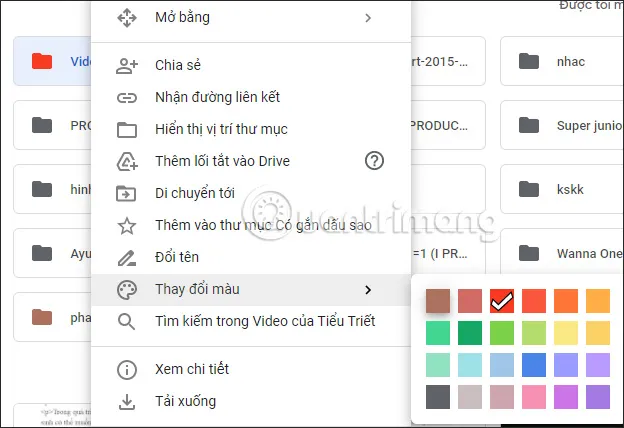 Thiết lập màu sắc khác biệt cho các thư mục trên Google Drive để phân loại trực quan
Thiết lập màu sắc khác biệt cho các thư mục trên Google Drive để phân loại trực quan
Phân loại bằng màu sắc bổ sung cho quy tắc đặt tên file. Nó tạo ra một lớp tổ chức thị giác, giảm thiểu gánh nặng nhận thức. Khi bạn mở Google Drive, các thư mục quan trọng sẽ nổi bật ngay lập tức. Đây là một bước tiến đáng kể so với việc phải đọc tên từng thư mục.
Tối Ưu Hóa Tốc Độ Tìm Kiếm và Truy Cập
Dù bạn tổ chức tốt đến đâu, việc tìm kiếm vẫn là một phần không thể tránh khỏi. Khả năng truy cập nhanh chóng là yếu tố quyết định năng suất làm việc. Google Drive cung cấp các công cụ tìm kiếm mạnh mẽ mà nhiều người chưa khai thác triệt để.
Sử Dụng Tính Năng Tìm Kiếm Nâng Cao và Toàn Diện
Thanh tìm kiếm mặc định của Google Drive là tốt, nhưng công cụ “Tìm kiếm nâng cao” mới thực sự là chìa khóa. Bạn có thể nhấn vào biểu tượng công cụ tìm kiếm khác (biểu tượng bộ lọc) ngay bên cạnh thanh tìm kiếm. Giao diện sẽ mở ra các tùy chọn lọc chi tiết. Bạn có thể lọc theo Loại tệp (Tài liệu, Hình ảnh, Bảng tính), Chủ sở hữu, Địa điểm, và thậm chí là Ngày sửa đổi cuối cùng.
Bạn nên làm quen với các toán tử tìm kiếm chuyên biệt. Ví dụ, sử dụng owner:tên_email để tìm các tệp do một người cụ thể sở hữu. Dùng type:spreadsheet để chỉ tìm bảng tính. Việc kết hợp các toán tử này giúp thu hẹp phạm vi tìm kiếm một cách chính xác.
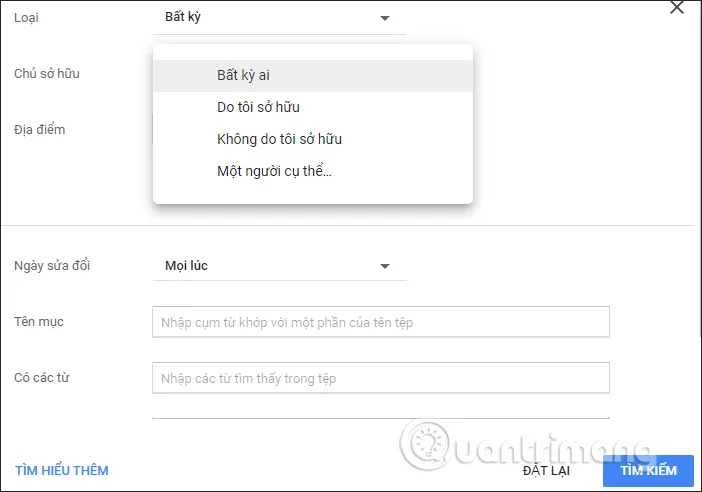 Giao diện tìm kiếm nâng cao trên Google Drive với các tùy chọn lọc chi tiết
Giao diện tìm kiếm nâng cao trên Google Drive với các tùy chọn lọc chi tiết
Phương pháp này khác biệt hoàn toàn với việc chỉ gõ một từ khóa chung chung. Nó cho phép bạn xác định vị trí tài liệu ngay cả khi bạn không nhớ tên chính xác. Khai thác triệt để tính năng tìm kiếm nâng cao là một trong những cách quản lý Google Drive chuyên nghiệp nhất.
Kỹ Thuật Truy Cập Nhanh và Sắp Xếp File
Đối với các tệp hoặc thư mục được truy cập thường xuyên, hãy tạo lối tắt thay vì di chuyển chúng. Tính năng “Thêm lối tắt vào Drive” cho phép bạn đặt liên kết tới tệp đó trong nhiều thư mục khác nhau. Tệp gốc vẫn ở nguyên vị trí của nó. Điều này giúp duy trì cấu trúc thư mục chính mà vẫn đảm bảo tính tiện lợi.
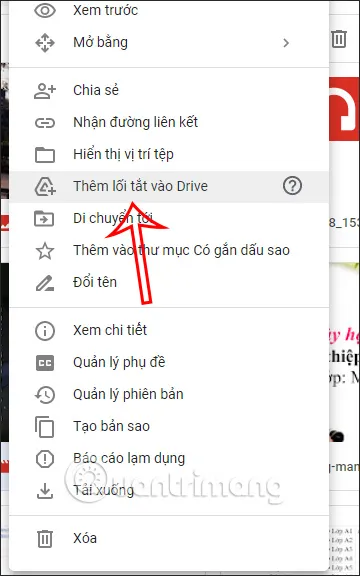 Tạo lối tắt truy cập nhanh cho tệp hoặc thư mục quan trọng trên Google Drive
Tạo lối tắt truy cập nhanh cho tệp hoặc thư mục quan trọng trên Google Drive
Ngoài ra, bạn nên tùy chỉnh cách hiển thị tệp. Google Drive cho phép bạn sắp xếp theo “Tên”, “Lần sửa đổi cuối cùng” hoặc “Ngày tạo.” Hãy chọn cách sắp xếp phù hợp nhất với thói quen làm việc của bạn. Ví dụ, nếu bạn làm việc với các dự án đang hoạt động, sắp xếp theo “Lần sửa đổi cuối cùng” sẽ giúp tệp mới nhất nằm ở đầu danh sách.
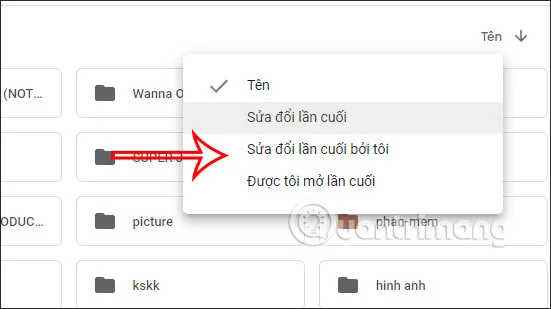 Tùy chỉnh các tùy chọn sắp xếp tệp trong giao diện Google Drive theo tên hoặc ngày
Tùy chỉnh các tùy chọn sắp xếp tệp trong giao diện Google Drive theo tên hoặc ngày
Một mẹo nhỏ để tăng tốc độ xử lý là sử dụng phím Shift để chọn nhiều tệp liên tiếp. Bạn chỉ cần nhấp vào tệp đầu tiên, giữ phím Shift, rồi nhấp vào tệp cuối cùng. Tất cả các tệp nằm giữa sẽ được chọn đồng thời. Điều này rất hữu ích khi bạn cần di chuyển, xóa hoặc chia sẻ một nhóm tài liệu lớn.
Quản Lý Dung Lượng Lưu Trữ Hiệu Quả
Dung lượng Google Drive có giới hạn, do đó, quản lý không gian lưu trữ là điều cần thiết để duy trì hoạt động mượt mà. Việc hết dung lượng sẽ làm gián đoạn quá trình đồng bộ hóa và lưu trữ các tệp mới.
Xác Định và Xóa File Lớn Không Cần Thiết
Việc đầu tiên bạn cần làm là xác định những “kẻ chiếm dụng” không gian lớn nhất. Google Drive có một tính năng hiển thị các tệp theo kích thước từ lớn nhất đến nhỏ nhất. Bạn nên xem lại danh sách này và xóa hoặc di chuyển các tệp cũ, các video hoặc tập tin nén lớn không còn giá trị.
Bạn cũng cần chú ý đến các tệp chia sẻ mà bạn là chủ sở hữu. Những tệp này được tính vào dung lượng của bạn. Hãy đảm bảo rằng bạn không lưu trữ những bản sao không cần thiết. Thường xuyên kiểm tra và dọn dẹp các bản sao lưu từ điện thoại hoặc máy tính cũ.
Dọn Dẹp Thùng Rác và Hiểu Rõ Quy Tắc Tính Dung Lượng
Sau khi xóa tệp, chúng sẽ được chuyển vào “Thùng rác” và vẫn chiếm dung lượng của bạn. Bạn phải vào Thùng rác và chọn “Dọn sạch thùng rác” để giải phóng không gian vĩnh viễn. Thiết lập lịch trình dọn dẹp định kỳ cho thùng rác là một thói quen tốt.
Điều quan trọng là phải hiểu rõ cách Google tính dung lượng. Không chỉ tệp trên Drive, mà cả email trong Gmail và hình ảnh/video chất lượng gốc (trước tháng 6 năm 2021) trên Google Photos cũng được tính. Việc dọn dẹp hộp thư đến Gmail, đặc biệt là các email có tệp đính kèm lớn, cũng là một phần của cách quản lý Google Drive toàn diện. Hãy xóa các email quảng cáo và thư rác đã tích tụ lâu ngày.
Kiểm Soát Quyền Chia Sẻ và Bảo Mật Dữ Liệu
Trong môi trường làm việc nhóm, việc kiểm soát quyền truy cập là yếu tố then chốt để bảo mật thông tin. Rò rỉ dữ liệu thường xảy ra do quyền chia sẻ bị thiết lập lỏng lẻo.
Thiết Lập Quyền Truy Cập Chính Xác
Khi chia sẻ một tệp, bạn có ba cấp độ quyền cơ bản: Người xem (Viewer), Người nhận xét (Commenter), và Người chỉnh sửa (Editor). Hãy luôn thiết lập quyền ở mức thấp nhất cần thiết. Chỉ cấp quyền chỉnh sửa cho những người trực tiếp chịu trách nhiệm cập nhật nội dung.
Đối với các tài liệu nhạy cảm, bạn nên sử dụng tùy chọn “Hạn chế” và chỉ chia sẻ với các email cụ thể. Tránh sử dụng tùy chọn “Bất kỳ ai có đường liên kết” trừ khi đó là tài liệu công khai. Việc thiết lập ngày hết hạn cho quyền truy cập cũng là một biện pháp bảo mật nên áp dụng.
Tắt Chia Sẻ Cho Tài Liệu Cũ và Tăng Cường Bảo Mật
Tài liệu đã hoàn thành hoặc dự án đã kết thúc không còn cần chia sẻ rộng rãi nữa. Hãy định kỳ rà soát các tệp cũ và thu hồi quyền truy cập không cần thiết. Điều này giảm thiểu nguy cơ các thông tin cũ bị chỉnh sửa hoặc phát tán ngoài ý muốn.
Ngoài ra, bảo mật tài khoản Google của bạn là bảo mật Drive. Luôn kích hoạt Xác minh 2 bước (2FA) cho tài khoản Google. 2FA thêm một lớp bảo vệ quan trọng, ngăn chặn truy cập trái phép ngay cả khi mật khẩu của bạn bị lộ. Việc này đảm bảo các tài liệu quan trọng được bảo vệ tốt nhất.
Theo Dõi và Kiểm Soát Hoạt Động Tài Liệu
Việc quản lý không chỉ dừng lại ở sắp xếp. Bạn cần theo dõi các thay đổi và hoạt động diễn ra trên tệp của mình. Điều này giúp kiểm soát chất lượng và khôi phục lỗi kịp thời.
Xem Lịch Sử Chỉnh Sửa và Khôi Phục Phiên Bản
Google Drive, đặc biệt là Google Docs, Sheets và Slides, tự động lưu lại tất cả các phiên bản chỉnh sửa. Đây là một công cụ cực kỳ hữu ích. Bạn chỉ cần nhấp chuột phải vào tệp, chọn “Xem chi tiết,” sau đó chuyển sang tab “Hoạt động” để xem lịch sử.
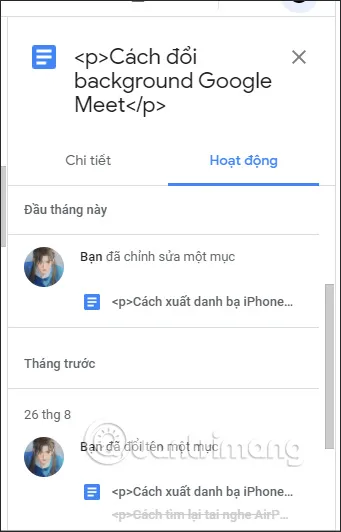 Kiểm tra lịch sử hoạt động và các lần chỉnh sửa của tệp trên Google Drive
Kiểm tra lịch sử hoạt động và các lần chỉnh sửa của tệp trên Google Drive
Bạn có thể quay ngược thời gian để xem ai đã thay đổi những gì và vào thời điểm nào. Nếu có lỗi xảy ra, bạn hoàn toàn có thể khôi phục về phiên bản trước đó chỉ bằng một cú nhấp chuột. Khả năng khôi phục tài liệu này là cứu cánh trong nhiều tình huống. Đây là một phần không thể thiếu trong quy trình cách quản lý Google Drive chuyên nghiệp.
Sử Dụng Nhật Ký Hoạt Động và Xem Trước Tài Liệu
Mục “Hoạt động” (Activity Log) ở phía bên phải màn hình Drive cung cấp cái nhìn tổng quan về các hành động gần đây nhất. Bạn có thể thấy các tệp đã được tạo, di chuyển, xóa, hoặc đổi tên. Sử dụng nhật ký này giúp bạn nắm bắt được các hoạt động của nhóm làm việc một cách nhanh chóng. Nó cũng là công cụ để kiểm tra xem các tệp đã được chia sẻ đúng cách chưa.
Trước khi mở hoàn toàn một tài liệu, bạn có thể sử dụng tính năng “Xem trước” (Preview). Nhấp vào tệp và sau đó nhấp vào biểu tượng con mắt trên thanh công cụ. Tính năng này giúp bạn kiểm tra nhanh nội dung mà không cần mở ứng dụng liên quan. Nó tiết kiệm thời gian đáng kể, đặc biệt khi bạn chỉ cần xác nhận đây có phải là tệp cần tìm hay không.
Đồng Bộ Hóa và Sao Lưu Tệp Tin
Đồng bộ hóa là cầu nối giữa kho lưu trữ đám mây và máy tính cá nhân của bạn. Việc quản lý đồng bộ hóa đúng cách đảm bảo bạn luôn làm việc với phiên bản tệp mới nhất.
Sử Dụng Google Drive Dành Cho Máy Tính
Google cung cấp ứng dụng Drive for desktop (trước đây là Backup and Sync). Ứng dụng này cho phép bạn truy cập, chỉnh sửa và quản lý các tệp Drive ngay trên máy tính mà không cần trình duyệt. Nó hoạt động như một thư mục cục bộ, tự động đồng bộ hóa mọi thay đổi với đám mây.
Bạn có thể chọn chế độ “Truyền phát tệp” (Stream files) hoặc “Phản chiếu tệp” (Mirror files). “Truyền phát” giúp tiết kiệm dung lượng ổ đĩa vì tệp được lưu trên đám mây và chỉ tải xuống khi được mở. “Phản chiếu” sao chép toàn bộ tệp vào máy tính của bạn. Lựa chọn chế độ phù hợp với dung lượng ổ đĩa và tần suất truy cập của bạn.
Sao Lưu và Đồng Bộ Hóa Chọn Lọc
Không phải mọi thứ trên Drive đều cần thiết phải có trên máy tính của bạn. Bạn có thể thiết lập ứng dụng Drive for desktop để chỉ đồng bộ hóa các thư mục cụ thể. Điều này giúp tối ưu hóa không gian lưu trữ trên máy tính và tăng tốc độ đồng bộ hóa tổng thể.
Bằng cách chọn lọc thư mục để đồng bộ, bạn giảm thiểu nguy cơ xung đột tệp. Nó cũng giúp đảm bảo rằng chỉ những dữ liệu công việc quan trọng mới được lưu trữ cục bộ. Hãy xem xét các tùy chọn này như một phần của chiến lược tối ưu hóa toàn diện của bạn.
Việc áp dụng đồng bộ hóa chọn lọc kết hợp với việc hiểu rõ cách quản lý Google Drive sẽ giúp bạn thiết lập một quy trình làm việc hiệu quả và bảo mật.
Việc thiết lập và duy trì một hệ thống quản lý Google Drive chuyên nghiệp là một quá trình liên tục. Bài viết đã trình bày các chiến lược toàn diện, từ việc thiết lập cấu trúc thư mục khoa học, áp dụng các kỹ thuật tìm kiếm nâng cao, đến việc kiểm soát chặt chẽ quyền truy cập và tối ưu không gian. Bằng cách áp dụng những cách quản lý google drive này, bạn không chỉ tiết kiệm thời gian tìm kiếm mà còn nâng cao đáng kể bảo mật dữ liệu và hiệu suất làm việc nhóm. Hãy bắt đầu áp dụng ngay hôm nay để biến kho lưu trữ đám mây của bạn thành một trung tâm năng suất có tổ chức.

Với nhiều năm tìm hiểu trong lĩnh vực giải pháp quản lý bán hàng, thu chi và phần mềm POS, Duy Luân mong muốn chia sẻ kinh nghiệm và thông tin hữu ích giúp các cửa hàng, doanh nghiệp vừa và nhỏ tại Việt Nam áp dụng công nghệ vào vận hành hiệu quả hơn.
Tại ShopOne, Duy Luân phụ trách biên tập nội dung, tổng hợp kiến thức, hướng dẫn và đánh giá các công cụ hỗ trợ kinh doanh hiện đại.
